Daftar isi
Dalam artikel ini, Anda akan mempelajari:
- Kapan Saya Perlu Menguji Kecepatan Disk?
- Bagaimana Cara Menguji Kecepatan Disk pada PC Windows?
- Kiat Bonus: Optimalkan Kecepatan Disk Setelah Menguji Kecepatan Disk
Komputer yang lambat tidak disukai secara umum karena membuat pengalaman kerja Anda jauh lebih sulit. Rasa frustrasi Anda mungkin beralasan jika komputer Anda berjalan secepat siput. Banyak alasan yang dapat dikaitkan dengan kinerja komputer yang lambat, dengan hard disk sebagai penyebab utamanya. Anda dapat menguji kecepatan disk untuk memverifikasi apakah hard disk Anda lambat.
Tidak tahu cara menguji kecepatan disk? Artikel ini akan menjelaskan semua yang perlu Anda ketahui tentang pengujian kecepatan disk dan cara melakukannya. Anda juga akan mempelajari cara mengoptimalkan komputer Anda setelah menguji kecepatan disk. Kami juga akan merekomendasikan alat yang hebat untuk menguji kecepatan disk dan mengoptimalkannya.
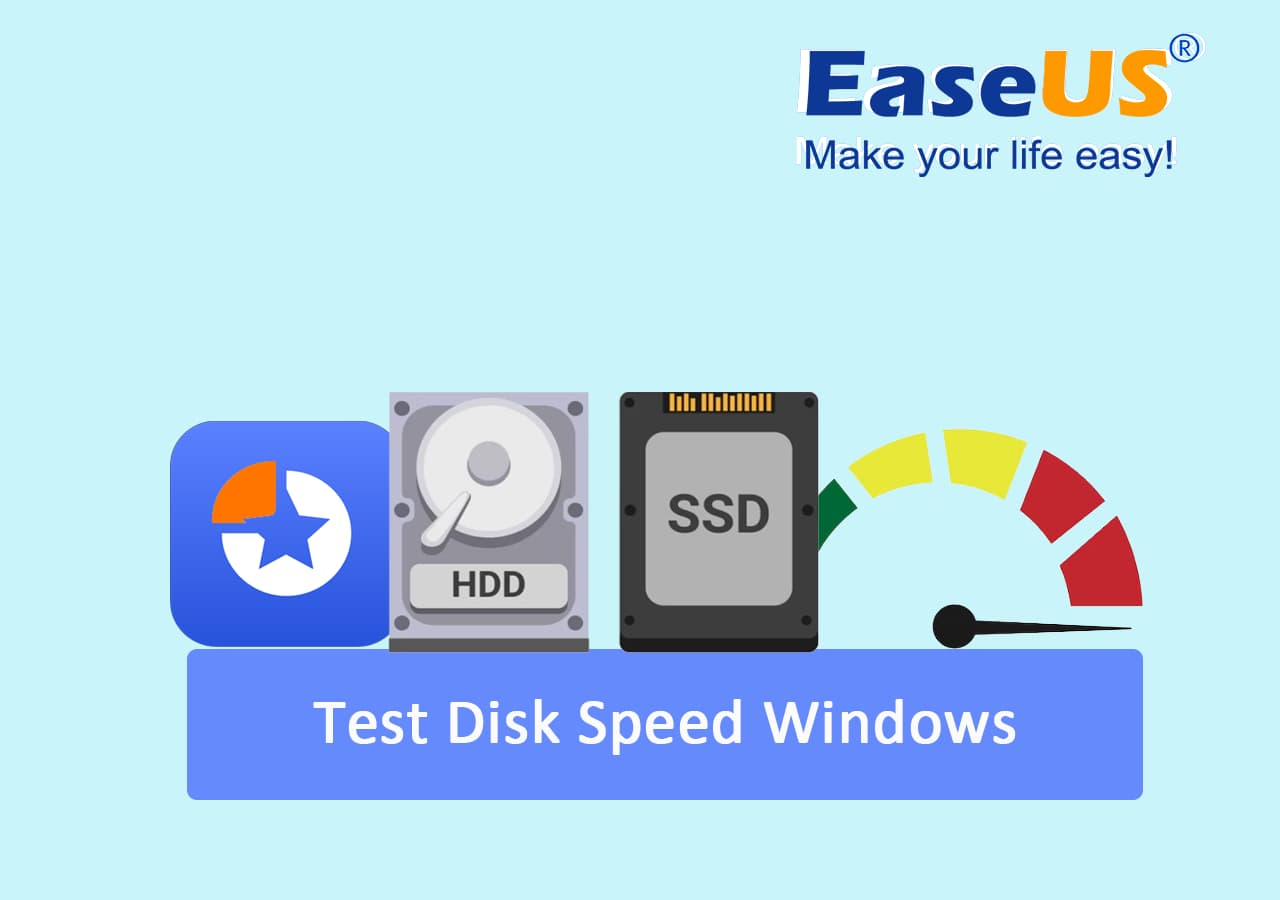
Kapan Saya Perlu Menguji Kecepatan Disk?
Memeriksa kecepatan disk secara berkala dan menjalankan uji benchmark HDD penting karena berbagai alasan. Hal ini dapat membantu Anda lebih memahami kondisi internal komputer, terutama jika berjalan sangat lambat. Anda dapat menguji kecepatan disk dan mengambil tindakan yang relevan untuk meningkatkan kinerja komputer. Berikut ini adalah beberapa masalah umum yang dapat diatasi dengan menguji kecepatan disk:
1. Komputer Lambat
Saat memecahkan masalah komputer Anda yang lambat, menjalankan uji kecepatan disk dapat memberi tahu Anda tentang masalah pada hard disk Anda. Anda dapat mengidentifikasi masalah yang terkait dengan ruang penyimpanan dengan mengukur kecepatan baca dan tulis disk Anda. Ini akan membantu Anda dalam mengambil tindakan yang tepat untuk mengatasi masalah ini.
2. Kesehatan Disk
Menguji kecepatan disk secara teratur akan membuat Anda tetap terinformasi tentang kesehatan hard disk Anda. Kecepatan baca dan tulis hard disk yang menurun dapat mengindikasikan beberapa masalah kritis pada hard disk. Hal ini memungkinkan Anda untuk segera memperbaiki atau mengganti disk sebelum berhenti bekerja.
3. Meng-upgrade Perangkat Keras
Kecepatan baca dan tulis hard disk Anda juga dapat menunjukkan kapan Anda perlu meng-upgrade perangkat keras sistem Anda. Dengan uji kecepatan disk, Anda dapat mengidentifikasi apakah meng-upgrade atau memperluas hard disk Anda akan meningkatkan kinerja sistem.
4. Permainan
Jika game di komputer Anda berjalan lambat dan butuh waktu lama untuk dimuat, kecepatan disk yang lambat bisa jadi menjadi alasan utamanya. Uji kinerja disk di Windows atau Mac dapat membantu Anda menjaga sistem tetap cepat agar pengalaman bermain game berjalan lancar.
5. Optimasi Kinerja Sistem
Setelah mengetahui kecepatan hard disk, Anda dapat mengambil langkah-langkah untuk mengoptimalkan sistem secara lebih akurat. Anda tidak perlu lagi membuang waktu menjalankan beberapa proses untuk meningkatkan kinerja sistem. Ini membantu Anda menentukan penyebab utamanya dan mengambil tindakan yang paling tepat.
Bagaimana Cara Menguji Kecepatan Disk pada PC Windows?
Proses pengujian kecepatan disk pada komputer Anda tidaklah rumit, dan ada beberapa metode yang tersedia untuk melakukannya. Akan tetapi, sebelum menggunakan suatu teknik, pastikan bahwa teknik tersebut menjalankan pengujian terperinci sehingga hasilnya seakurat mungkin. Kami akan memperkenalkan Anda pada alat hebat yang dapat menguji kecepatan disk dan mengoptimalkan sistem Anda.
Pertama, Unduh Perangkat Lunak Uji Kecepatan Hard Disk
EaseUS Partition Master adalah alat terbaik untuk menguji kecepatan disk sistem Anda. Fitur "DiskMark"-nya dapat menjalankan uji kecepatan komprehensif untuk menentukan kecepatan baca dan tulis hard disk Anda secara akurat. Setelah Anda mengetahui kecepatan hard disk Anda, alat ini juga akan memberikan banyak tindakan yang tepat untuk mengoptimalkan sistem Anda sepenuhnya. Alat ini merupakan solusi lengkap untuk semua masalah yang berkaitan dengan hard disk.
Fitur Utama
- Uji Permukaan: EaseUS Partition Master memungkinkan Anda menjalankan uji permukaan lengkap untuk memeriksa kesehatan disk, memperbaiki sektor yang rusak, dsb. Ini membantu Anda memastikan bahwa hard disk selalu dalam kondisi optimal.
- Penyelarasan 4K: Hard disk, termasuk SSD, rentan terhadap akumulasi data sampah yang dapat menghambat kecepatannya. Alat ini memungkinkan Anda menjalankan penyelarasan 4K pada drive SSD untuk membersihkan data sampah dan meningkatkan kinerjanya.
- Gabungkan Partisi: Dengan bantuan alat ini, Anda dapat dengan mudah menggabungkan dua partisi yang berbeda menjadi satu. Selama penggabungan, data Anda di partisi tidak akan terpengaruh. Ini adalah cara yang bagus untuk memperluas drive C jika drive tersebut penuh.
- Ubah Ukuran Kluster: Anda dapat mengubah ukuran kluster pada hard disk untuk meningkatkan kinerjanya menggunakan alat ini. Alat ini sangat membantu dalam meningkatkan kinerja SSD. EaseUS Partition Master dapat mengubah ukuran kluster tanpa memformat hard disk.
Fitur-fitur ini dan banyak fitur lainnya menjadikan EaseUS Partition Master alat yang sempurna untuk menangani masalah pada hard disk. Anda juga dapat mengunduh EaseUS Partition Master secara gratis dan menjalankan uji kecepatan disk dengan mudah.
Selanjutnya, Uji Kecepatan Disk dalam Klik Sederhana
Proses pengujian kecepatan disk melalui EaseUS Partition Master mudah dan cepat. Anda dapat mengikuti langkah-langkah sederhana berikut untuk menguji kecepatan disk pada hard disk di komputer Anda:
Langkah 1. Luncurkan EaseUS Partition Master. Lalu klik tombol unduh untuk mengaktifkan fitur "DiskMark" di bagian "Discovery".

Langkah 2. Klik kotak drop-down untuk memilih target drive, data uji, dan ukuran blok.

Langkah 3. Setelah semuanya dikonfigurasi, klik "Mulai" untuk memulai pengujian disk. Kemudian, Anda dapat melihat data kecepatan baca/tulis berurutan atau acak, I/O, dan penundaan.

Kiat Bonus: Optimalkan Kecepatan Disk Setelah Menguji Kecepatan Disk
Sekarang pertanyaannya adalah apa yang harus dilakukan setelah menguji kecepatan disk di komputer Anda. Jika hard disk Anda memiliki kecepatan lambat yang menurunkan kinerja sistem, Anda dapat menggunakan kiat-kiat ini untuk mengoptimalkan komputer Anda.
1. Defragmentasi Hard Disk
Fragmentasi data pada hard disk dapat memengaruhi kinerjanya secara signifikan. Fragmentasi memaksa sistem untuk mencari di beberapa lokasi pada disk untuk mengakses file yang sama. Anda perlu mendefrag disk untuk menghapus semua fragmentasi guna meningkatkan kecepatan hard disk.
2. Aktifkan Write Caching
Anda dapat mengaktifkan write caching pada hard disk untuk meningkatkan kinerjanya secara signifikan. Fitur ini akan memungkinkan hard disk menyimpan data sementara di memori sebelum menuliskannya ke disk. Kinerja disk secara keseluruhan akan meningkat karena jumlah penulisan disk yang lebih sedikit.
3. Penyelarasan SSD 4K
Melakukan penyelarasan 4K pada hard drive SSD Anda dapat membantu meningkatkan kinerjanya. Penyelarasan 4K memungkinkan SSD untuk mengadopsi sektor 4K terkecil guna menyimpan data menggunakan sistem berkasnya. Hasilnya, kecepatan baca dan tulis SSD akan meningkat drastis.
Untuk panduan langkah demi langkah, ikuti tautan di sini untuk mendapatkan solusi yang tepat:
4. Tingkatkan ke SSD
Meng-upgrade hard disk Anda ke SSD akan meningkatkan kecepatannya dan meningkatkan kinerja komputer. SSD jauh lebih cepat daripada HDD dan memiliki kecepatan baca dan tulis yang lebih tinggi. Melakukannya akan mengurangi waktu boot dan pemuatan aplikasi komputer Anda secara signifikan. Untuk panduan langkah demi langkah, ikuti untuk mempelajari cara Mengkloning HDD ke SSD .
Untuk panduan lengkap tentang cara meningkatkan kecepatan disk pada PC Anda, Anda juga dapat mengikuti halaman tutorial ini untuk mendapatkan bantuan:
Meningkatkan Kecepatan Hard Drive di Windows 10
Kami di sini untuk menyajikan kepada Anda beberapa cara paling efektif untuk mengatasi masalah ini dan meningkatkan kecepatan disk di Windows secara efisien melalui posting ini.
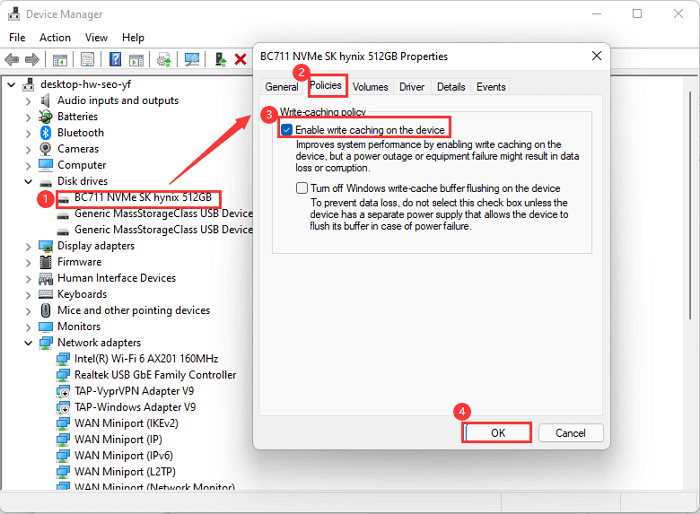
Putusan Akhir
Mengoptimalkan komputer yang berjalan lambat akan meningkatkan produktivitas Anda dan membuat pengalaman bekerja lebih lancar. Kecepatan hard disk yang lambat dapat menurunkan kinerja sistem, tetapi dapat dikelola dengan melakukan beberapa tindakan yang tepat. Anda dapat mengunduh dan menggunakan EaseUS Partition Master secara gratis untuk membantu Anda mengelola hard disk sistem dan menguji kecepatan disk . Aplikasi ini menyediakan banyak fitur untuk menguji dan mengoptimalkan kecepatan disk.
Tanya Jawab Umum Tentang Kecepatan Disk Uji
Di bagian Tanya Jawab ini, kami akan membahas pertanyaan dan kekhawatiran umum terkait pengujian kecepatan disk.
1. Bagaimana cara menguji kecepatan disk saya?
Anda dapat memeriksa kecepatan baca dan tulis data pada hard disk di Windows melalui Pengelola Tugas. Gunakan langkah-langkah berikut untuk memeriksa kecepatan disk di komputer Anda:
Langkah 1: Klik kanan pada "Taskbar" komputer Windows Anda dan pilih "Task Manager". Di "Task Manager", navigasikan ke tab "Performance".
Langkah 2: Anda akan dapat melihat hard disk Anda tercantum di sisi kiri. Pilih satu untuk memeriksa kecepatan baca dan tulis datanya.
2. Bagaimana cara memeriksa kecepatan disk saya di Windows 10?
Di Windows 10, Anda dapat memeriksa kecepatan disk menggunakan Command Prompt. Ikuti langkah-langkah berikut untuk memeriksa kecepatan disk di Windows 10:
Langkah 1: Jalankan Command Prompt sebagai Administrator di komputer Anda menggunakan bilah pencarian.
Langkah 2 : Sekarang jalankan perintah " winsat disk – drive X " untuk melihat kecepatan baca dan tulis disk Anda. "X" dalam perintah Anda mewakili nama drive yang Anda targetkan.
3. Kapan saya perlu menjalankan uji kecepatan disk pada Windows 11?
Ada banyak situasi di Windows 11 yang mengharuskan pengujian kecepatan disk. Jika komputer berjalan lambat atau transfer data memakan waktu lama, atau game berjalan lambat, pengujian kecepatan disk dapat bermanfaat dalam mengatasi masalah ini.
Artikel Terkait
-
Bagaimana Cara Membuat Volume/Partisi Menggunakan Diskpart? [Panduan Lengkap]
![author icon]() Susanne/2025/07/03
Susanne/2025/07/03
-
Konversi FAT32 ke NTFS Tanpa Kehilangan Data [Tutorial 2024]
![author icon]() Susanne/2024/09/30
Susanne/2024/09/30
-
Alat Perbaikan Hard Drive Seagate Gratis [Perbaiki Kesalahan Seagate dengan Cepat & Mudah]
![author icon]() Susanne/2024/11/14
Susanne/2024/11/14
-
3 Cara Mengonversi Disk Dinamis ke Disk Dasar Tanpa Kehilangan Data (Gratis/Berbayar)
![author icon]() Daisy/2025/03/17
Daisy/2025/03/17